
Wist je dat wanneer je een foto maakt, je niet zomaar een foto maakt? Het resulterende JPG- of RAW-bestand bevat eigenlijk meer informatie dan de eenvoudige bits en pixels die deel uitmaken van de scène die u hebt opgenomen - dit extra stukje informatie wordt EXIF-gegevens genoemd Wat EXIF-fotogegevens is, hoe u het kunt vinden en hoe u het kunt begrijpen Wat EXIF Fotodata is, hoe te vinden en te begrijpen Vrijwel elke digitale camera die vandaag beschikbaar is, neemt EXIF-gegevens op binnen elke foto die u maakt. De gegevens zijn nuttig voor het verbeteren van je fotografie en kunnen ook heel interessant zijn, vooral als je een nerd bent. Lees verder .
EXIF-gegevens (uitwisselbaar afbeeldingsbestand) kunnen dingen bevatten zoals het merk en het model van de camera, de belichtingsinstellingen die worden gebruikt bij het maken van de foto, de datum en tijd van de opname en zelfs de GPS-locatie waar u zich bevond (dit wordt geotagging genoemd) Foto's geotageren: wat het is en waarom u nu zou moeten beginnen Foto's geotaggen: wat het is en waarom u nu moet beginnen Geotaggen is eenvoudig en er zijn veel redenen waarom u het misschien wilt gaan doen. Hier is alles wat u moet weten, inclusief hoe je je eigen geotags kunt toevoegen en verwijderen. Lees meer).
Dus wanneer u een foto uploadt naar internet, is het mogelijk dat u uw locatie uitzendt zodat de hele wereld ze kan zien!
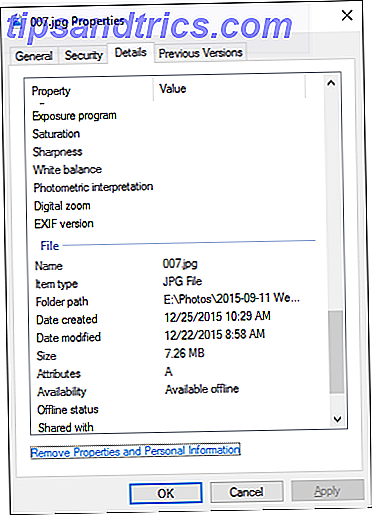
Gelukkig biedt Windows 10 een eenvoudige manier om al deze informatie uit een afbeelding te verwijderen, wat handig kan zijn de volgende keer dat u iets wilt posten op Reddit, Flickr of waar u ook uw foto's deelt 8 Plaatsen om feedback te krijgen over Je foto's 8 Plaatsen om feedback te krijgen op je foto's Een van de beste manieren om je fotografische vaardigheden te verbeteren, is echte feedback te verzamelen van mensen die weten waar ze het over hebben. Op deze acht sites kunt u precies dat doen. Lees verder .
Dit is wat u doet: klik met de rechtermuisknop op het fotobestand en selecteer Eigenschappen. Ga naar het tabblad Details en zoek naar de Remove Properties and Personal Information link onderaan het venster. Klik Het.
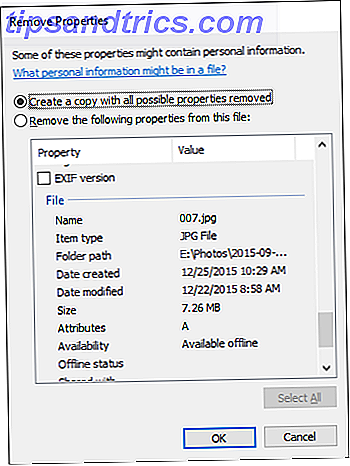
Nu kunt u ervoor kiezen om specifieke EXIF-gegevens uit de huidige foto te verwijderen, of u kunt een afzonderlijke kopie van de afbeelding maken met alle EXIF-gegevens verwijderd. Klik gewoon op OK nadat je hebt besloten. Gedaan!
Als dat niet werkt, kun je een van deze alternatieve EXIF-methoden voor het verwijderen van gegevens uitproberen. 3 manieren om EXIF MetaData van foto's te verwijderen (en waarom je maar wilt) 3 manieren om EXIF MetaData van foto's te verwijderen (en waarom zou je dat willen) Wist je dat de meeste camera's verborgen informatie, metadata genaamd, in elke gemaakte foto embedden? En wanneer u die beelden deelt, bijvoorbeeld door ze te uploaden naar een sociaal netwerk, blijft verborgen informatie vaak ingebed? Meer lezen in plaats daarvan.
Hoe vaak upload je afbeeldingen naar het web? Zorg je ervoor dat je EXIF-gegevens verwijdert voordat je dit doet? Laat het ons weten in de reacties!



